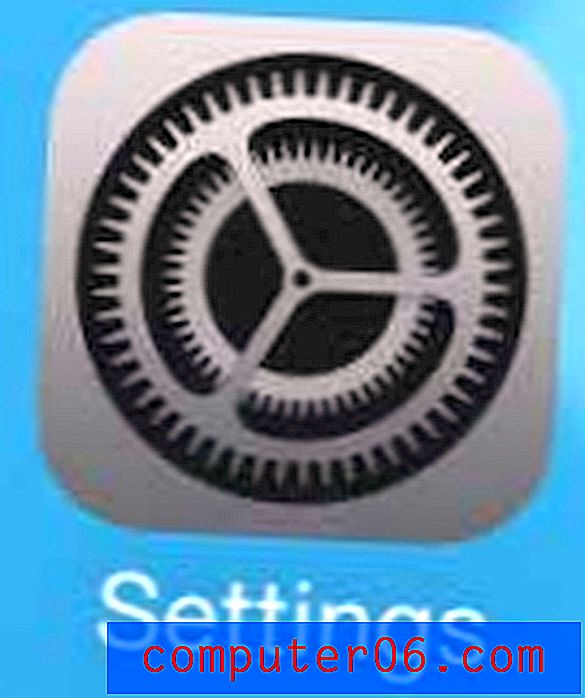Kuidas Mozilla Firefoxis täisekraanist väljuda
Oleme kõik olnud oma arvutitega olukorras, kus tabasime kogemata klahvi ja ekraanil midagi muutub. Mõnikord võib seda olla väga lihtne parandada, kuid muul juhul võib lahendus seda teha. Kui tabasite klaviatuuri klahvi ja ei tea, mis klahv see oli, ja tulemuseks oli, et teie Firefoxi akna ülaosad ja küljed läksid ära, sisenesite tahtmatult täisekraanirežiimi. Kuna keegi, kes näeb, et inimesed teevad seda viga regulaarselt, võin teile kinnitada, et see on väga tavaline õnnetus. Õnneks on sellel ka väga lihtne lahendus.
Naaske Firefoxi tavalise ekraanikuva juurde
Firefoxi täisekraanirežiimi eesmärk on võimaldada teil laiendada veebisaidi sisu nii, et see võtaks võimalikult palju teie ekraani kinnisvara, raiskamata ruumi üla-, külje- ja alaääriste ning navigeerimisega. Kuid kuna sellesse režiimi on nii lihtne siseneda juhuslikult ja sageli tehakse seda juhuslikult, ei pruugi te teada, kuidas te seda tegite.
Teie tavaline Firefoxi ekraan peaks välja nägema umbes selline -

Kuid nüüd näeb see välja selline -
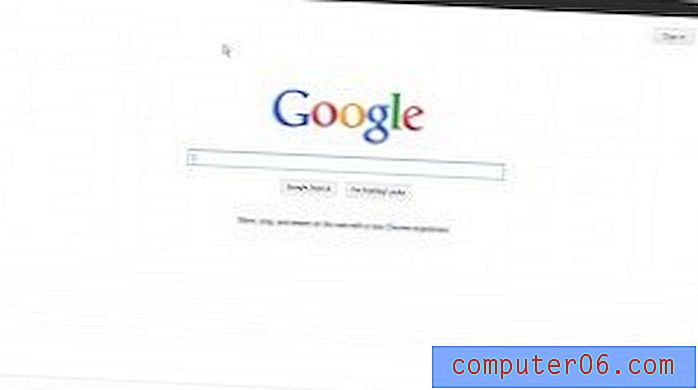
Tavalisse vaatesse naasmiseks vajutage lihtsalt ekraani ülaservas olevale reale klahvi F11 .
See väike ebamugavus kõrvale jättes on Firefox päris suurepärane brauser. Saate seda kohandada nii, et see teeks igasuguseid huvitavaid asju, sealhulgas ka alguse viisi. Kui soovite, et Firefox avaneks viimaste avatud vahelehtede ja akendega, lugege seda artiklit. See on suurepärane alternatiiv inimestele, kellele ei meeldi monotoonsus, kui brauser on alati avatud samale lehele.
Kas teile meeldib teie veebibrauseri välimus täisekraanirežiimis? Või kas soovite, et näeksite seda teravamal ja selgel ekraanil. Apple'i MacBook Airil on üks parimatest ekraanidest, samuti on sellel muid funktsioone, mis muudavad selle üheks parimaks sülearvutiks, mida saate osta. Selle kauni sülearvuti meie ülevaate lugemiseks klõpsake siin.